.NET के लिए GroupDocs.Viewer का उपयोग करके Excel वर्कशीट नामों को कैसे पुनर्प्राप्त और प्रिंट करें: एक व्यापक गाइड
परिचय
स्प्रेडशीट डेटा को मैनेज करना चुनौतीपूर्ण हो सकता है, खासकर तब जब आपको C# का उपयोग करके Excel फ़ाइल में सभी वर्कशीट नामों को सूचीबद्ध करने की आवश्यकता हो। यह गाइड इसका लाभ उठाकर समाधान प्रदान करता है .NET के लिए GroupDocs.Viewerइस शक्तिशाली लाइब्रेरी के साथ, वर्कशीट नामों को पुनः प्राप्त करना और प्रिंट करना सीधा हो जाता है, जिससे आपके डेटा प्रबंधन कार्य सरल हो जाते हैं।
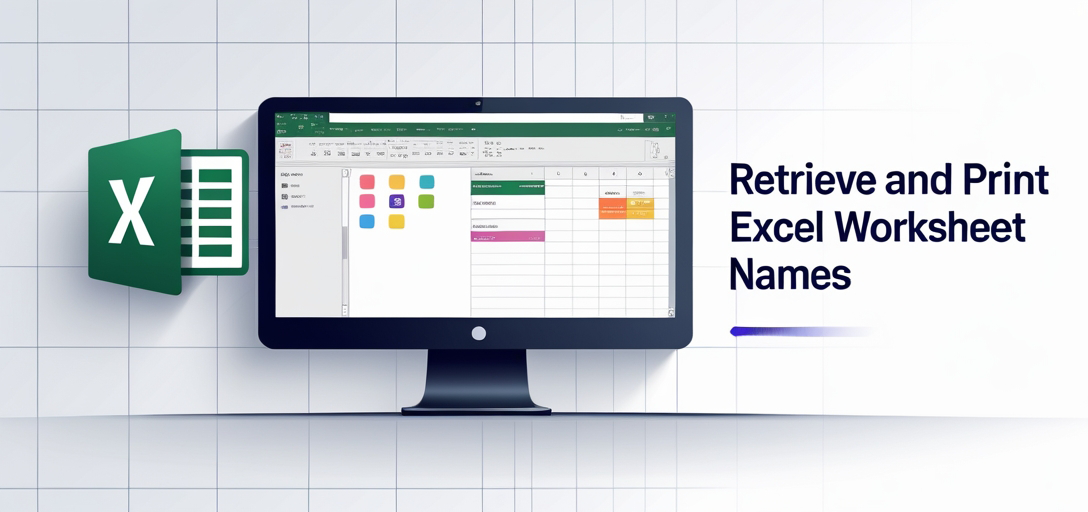
इस ट्यूटोरियल में, हम .NET के लिए GroupDocs.Viewer में इस कार्यक्षमता को लागू करने का तरीका प्रदर्शित करेंगे। आप लाइब्रेरी सेट अप करने, अपने परिवेश को आरंभ करने और कार्यपत्रक नामों को कुशलतापूर्वक सूचीबद्ध करने वाला कोड लिखने के बारे में जानेंगे। इस गाइड के अंत तक, आप निम्न कार्य करेंगे:
- स्प्रेडशीट के साथ .NET के लिए GroupDocs.Viewer का उपयोग कैसे करें, यह समझें।
- C# का उपयोग करके वर्कशीट नाम पुनः प्राप्त करना और प्रिंट करना सीखें।
- इष्टतम प्रदर्शन के लिए GroupDocs.Viewer विकल्पों को कॉन्फ़िगर करने में जानकारी प्राप्त करें.
कार्यान्वयन विवरण में जाने से पहले, सुनिश्चित करें कि आपके पास निम्नलिखित पूर्वापेक्षाएँ मौजूद हैं।
आवश्यक शर्तें
आवश्यक पुस्तकालय
- .NET के लिए GroupDocs.Viewerसुनिश्चित करें कि आपके पास इस लाइब्रेरी का संस्करण 25.3.0 या बाद का संस्करण स्थापित है।
- .NET फ्रेमवर्क या कोर: आपका वातावरण कम से कम .NET मानक 2.0 का समर्थन करना चाहिए।
पर्यावरण सेटअप आवश्यकताएँ
- एक संगत विकास वातावरण (उदाहरणार्थ, विज़ुअल स्टूडियो).
- प्रक्रिया हेतु एक एक्सेल फ़ाइल.
ज्ञान पूर्वापेक्षाएँ
- C# और ऑब्जेक्ट-ओरिएंटेड प्रोग्रामिंग अवधारणाओं की बुनियादी समझ।
- .NET परियोजनाओं में NuGet पैकेजों के उपयोग से परिचित होना।
इन पूर्व-आवश्यकताओं को पूरा करने के साथ, आइए .NET के लिए GroupDocs.Viewer सेट करें।
.NET के लिए GroupDocs.Viewer सेट अप करना
.NET के लिए GroupDocs.Viewer के साथ काम करना शुरू करने के लिए, आपको लाइब्रेरी इंस्टॉल करनी होगी। यहां बताया गया है कि आप इसे विभिन्न पैकेज मैनेजर का उपयोग करके कैसे कर सकते हैं:
NuGet पैकेज मैनेजर कंसोल
अपने कंसोल में यह आदेश चलाएँ:
Install-Package GroupDocs.Viewer -Version 25.3.0
.NET सीएलआई
निम्नलिखित आदेश का उपयोग करें:
dotnet add package GroupDocs.Viewer --version 25.3.0
लाइसेंस प्राप्ति चरण
ग्रुपडॉक्स विभिन्न लाइसेंसिंग विकल्प प्रदान करता है:
- मुफ्त परीक्षण: अस्थायी लाइसेंस वाली सुविधाओं का मूल्यांकन करें.
- अस्थायी लाइसेंस: बिना किसी सीमा के विस्तारित मूल्यांकन अवधि प्राप्त करें।
- खरीदना: दीर्घकालिक उपयोग के लिए, लाइसेंस खरीदें।
अपने परिवेश को आरंभ करने और सेट अप करने के लिए, C# में इन चरणों का पालन करें:
using System;
using GroupDocs.Viewer;
namespace SpreadsheetViewerExample
{
public class SetupGroupDocs
{
public static void Initialize()
{
// यदि उपलब्ध हो तो लाइसेंस सेट करें
License license = new License();
license.SetLicense("Path to your license file");
Console.WriteLine("GroupDocs Viewer initialized successfully.");
}
}
}
कार्यान्वयन मार्गदर्शिका
हम वर्कशीट नामों को पुनः प्राप्त करने और प्रिंट करने की प्रक्रिया को प्रबंधनीय चरणों में विभाजित करेंगे।
विशेषता: वर्कशीट के नाम पुनः प्राप्त करें और प्रिंट करें
यह सुविधा .NET के लिए GroupDocs.Viewer का उपयोग करके Excel दस्तावेज़ से सभी कार्यपत्रक नामों को निकालने और प्रदर्शित करने पर केंद्रित है। इन कार्यान्वयन चरणों का पालन करें:
चरण 1: व्यूअर को फ़ाइल पथ के साथ आरंभ करें
आरंभ करके शुरू करें Viewer ऑब्जेक्ट को अपनी स्प्रेडशीट फ़ाइल पथ के साथ जोड़ें.
string filePath = "YOUR_DOCUMENT_DIRECTORY/sample.xlsx";
using (Viewer viewer = new Viewer(filePath))
{
// अगले चरण पर आगे बढ़ें...
}
चरण 2: HTML दृश्य के लिए ViewInfoOptions सेट करें
कॉन्फ़िगर ViewInfoOptions अपनी स्प्रेडशीट का HTML दृश्य सेट करने के लिए। दस्तावेज़ को सही ढंग से प्रस्तुत करने के लिए यह कॉन्फ़िगरेशन आवश्यक है।
ViewInfoOptions viewInfoOptions = ViewInfoOptions.ForHtmlView();
viewInfoOptions.SpreadsheetOptions = SpreadsheetOptions.ForOnePagePerSheet(); // प्रत्येक शीट एक पृष्ठ के रूप में।
चरण 3: दृश्य जानकारी पुनः प्राप्त करें
प्राप्त करें ViewInfo ऑब्जेक्ट, जिसमें दस्तावेज़ की संरचना और पृष्ठों के बारे में विवरण शामिल होता है।
ViewInfo viewInfo = viewer.GetViewInfo(viewInfoOptions);
Console.WriteLine("Worksheets:");
चरण 4: प्रत्येक पृष्ठ पर पुनरावृत्ति करें और वर्कशीट नाम प्रिंट करें
अंत में, वर्कशीट नाम निकालने और प्रिंट करने के लिए प्रत्येक पृष्ठ पर पुनरावृत्ति करें।
foreach (Page page in viewInfo.Pages)
{
Console.WriteLine($" - Worksheet {page.Number} name '{page.Name}'");
}
समस्या निवारण युक्तियों
- फ़ाइल पथ संबंधी समस्याएँसुनिश्चित करें कि फ़ाइल पथ सही और पहुँच योग्य है.
- लाइब्रेरी संस्करण संगतता: सत्यापित करें कि आपका GroupDocs.Viewer संस्करण इस गाइड की आवश्यकताओं से मेल खाता है।
व्यावहारिक अनुप्रयोगों
यह सुविधा विभिन्न परिदृश्यों में लागू की जा सकती है, जैसे:
- स्वचालित रिपोर्टिंग: बड़े डेटासेट से रिपोर्ट के लिए कार्यपत्रक सूचीबद्ध करना।
- डेटा प्रबंधन उपकरण: उन अनुप्रयोगों में एकीकरण जहां उपयोगकर्ता स्प्रेडशीट डेटा का प्रबंधन करते हैं।
- बिजनेस इंटेलिजेंस समाधानएनालिटिक्स डैशबोर्ड में वर्कशीट नामों तक त्वरित पहुंच प्रदान करके BI टूल्स को उन्नत करना।
प्रदर्शन संबंधी विचार
GroupDocs.Viewer का उपयोग करके अपने एप्लिकेशन को अनुकूलित करने के लिए:
- संसाधनों का बुद्धिमानी से प्रबंधन करें: बचना
Viewerमेमोरी को मुक्त करने के लिए ऑब्जेक्ट्स को सही तरीके से व्यवस्थित करें। - दस्तावेज़ का आकार अनुकूलित करें: छोटे दस्तावेज़ों के साथ काम करें या बड़ी फ़ाइलों को प्रबंधनीय शीटों में विभाजित करें।
- सर्वोत्तम प्रथाओं का पालन करेंदस्तावेज़ प्रसंस्करण कार्यों के लिए कुशल डेटा संरचनाओं और एल्गोरिदम का उपयोग करें।
निष्कर्ष
इस ट्यूटोरियल में, हमने .NET के लिए GroupDocs.Viewer का उपयोग करके Excel फ़ाइल से वर्कशीट के नाम को पुनर्प्राप्त करने और प्रिंट करने का तरीका खोजा। ऊपर बताए गए चरणों का पालन करके, आप इस कार्यक्षमता को अपने अनुप्रयोगों में कुशलतापूर्वक एकीकृत कर सकते हैं। इसके बाद, GroupDocs.Viewer की अन्य सुविधाओं को एक्सप्लोर करने या इसे अपने .NET प्रोजेक्ट में अतिरिक्त सिस्टम के साथ एकीकृत करने पर विचार करें।
अक्सर पूछे जाने वाले प्रश्न अनुभाग
- GroupDocs.Viewer for .NET का उपयोग किस लिए किया जाता है?
- यह एक शक्तिशाली लाइब्रेरी है जो डेवलपर्स को .NET अनुप्रयोगों के भीतर विभिन्न प्रारूपों में दस्तावेजों को देखने, परिवर्तित करने और हेरफेर करने में सक्षम बनाती है।
- क्या मैं GroupDocs.Viewer को अन्य प्रोग्रामिंग भाषाओं के साथ उपयोग कर सकता हूँ?
- हां, ग्रुपडॉक्स जावा, पीएचपी, नोड.जेएस, पायथन और अन्य सहित कई भाषाओं के लिए एसडीके प्रदान करता है।
- मैं बड़ी एक्सेल फाइलों को कुशलतापूर्वक कैसे संभालूँ?
- मेमोरी उपयोग को प्रभावी ढंग से प्रबंधित करने के लिए बड़ी फ़ाइलों को विभाजित करने या कुशल डेटा संरचनाओं का उपयोग करने पर विचार करें।
- .NET के लिए GroupDocs.Viewer का उपयोग करने के मुख्य लाभ क्या हैं?
- यह दस्तावेज़ देखने के कार्य को सरल बनाता है, प्रारूपों की एक विस्तृत श्रृंखला का समर्थन करता है, और मौजूदा .NET अनुप्रयोगों के साथ सहजता से एकीकृत होता है।
- मैं .NET के लिए GroupDocs.Viewer पर अधिक संसाधन कहां पा सकता हूं?
- दौरा करना ग्रुपडॉक्स दस्तावेज़ीकरण व्यापक गाइड और एपीआई संदर्भ के लिए.
संसाधन
- प्रलेखन: विस्तृत गाइड यहां देखें ग्रुपडॉक्स दस्तावेज़ीकरण.
- एपीआई संदर्भ: API विवरण पर पहुँचें ग्रुपडॉक्स एपीआई संदर्भ.
- .NET के लिए GroupDocs.Viewer डाउनलोड करें: नवीनतम संस्करण प्राप्त करें ग्रुपडॉक्स विज्ञप्तियाँ.
- खरीदना: लाइसेंस खरीदें ग्रुपडॉक्स खरीद पृष्ठ.
- निःशुल्क परीक्षण और अस्थायी लाइसेंस: उनके पास उपलब्ध विकल्पों के साथ अपने मूल्यांकन का परीक्षण करें या विस्तार करें परीक्षण पृष्ठ और अस्थायी लाइसेंस.
- सहायता: मदद चाहिए? चर्चा में शामिल हों ग्रुपडॉक्स सहायता फ़ोरम.